.single.post-author, Autor: Konstantinos Tsoukalas, Letzte Aktualisierung: 6. Oktober 2025
Wenn Sie versuchen, einen Office 365-Kalender freizugeben und die Fehlermeldung „Sie haben keine Berechtigung zum Teilen Ihres Kalenders mit [email protected]“ erhalten, erfahren Sie weiter unten, warum der Fehler auftreten könnte und wie Sie ihn beheben können.
Problemdetails bei der O365-Kalenderfreigabe: Ein O365-Kalender kann aufgrund des Fehlers „Sie haben keine Berechtigung zum Teilen Ihres Kalenders mit z. B. „[email protected]“ oder „[email protected]“ nicht für andere Benutzer oder Benutzergruppen außerhalb oder innerhalb der Organisation freigegeben werden.
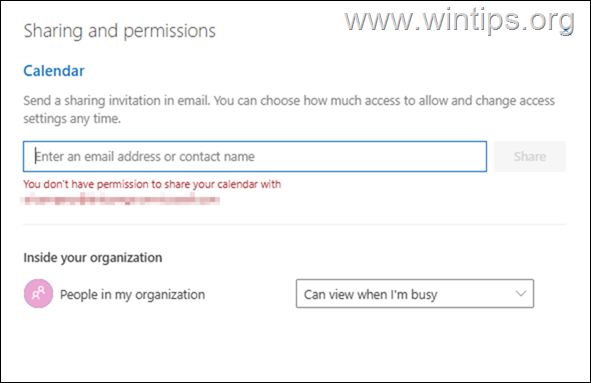
Häufige Ursachen für das Problem „Sie haben keine Berechtigung zum Teilen Ihres Kalenders“.
Das gemeldete Problem bei der Kalenderfreigabe ist hauptsächlich Aus einem der folgenden Gründe verursacht:
Benutzern ist es nicht gestattet, ihren Kalender mit Personen außerhalb der Organisation zu teilen. Der Kalender erscheint zweimal in der Outlook-Kalenderliste. Sie versuchen, den Kalender für einen blockierten/inaktiven Benutzer freizugeben.
So beheben Sie das Problem „Sie haben keine Berechtigung zum Teilen Ihres Kalenders“ in Office365 (Microsoft 365)
Seit dem Fehler „Sie haben keine Berechtigung zum Teilen Ihres Kalenders“ Wenn Probleme auftreten können, wenn Sie versuchen, einen Kalender innerhalb oder außerhalb Ihrer Organisation freizugeben, ist dieser Leitfaden in zwei Teile gegliedert. Befolgen Sie daher die Anweisungen im entsprechenden Abschnitt, je nachdem, wann der Fehler auftritt.
Ich versuche, den Kalender für Benutzer außerhalb der Organisation freizugeben. Ich versuche, den Kalender für andere Benutzer oder eine Gruppe innerhalb der Organisation freizugeben.
Teil 1. BEHEBUNG „Sie haben keine Berechtigung zum Teilen Ihres Kalenders“ von Kalenderfreigabe für externe Benutzer zulassen.
Um einen O365-Kalender für externe Benutzer freigeben zu können, müssen Sie die Kalenderfreigabe außerhalb der Organisation im Microsoft 365 Admin Center aktivieren. Gehen Sie dazu wie folgt vor:
1. In Office 365 Admin Center navigieren Sie zu Einstellungen > Organisationseinstellungen und klicken Sie dann auf der Registerkarte Dienste auf Kalender.
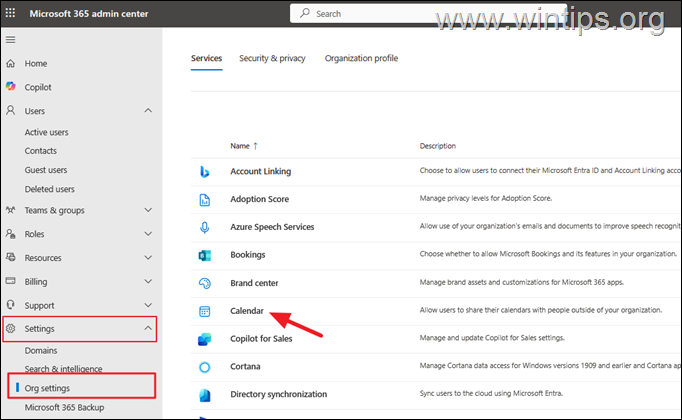
2. Aktivieren Sie unter den Kalendereinstellungen Externe Freigabe die Option Erlauben Sie Ihren Benutzern, ihre Daten freizugeben Kalender mit Personen außerhalb Ihrer Organisation, die über Office 365 oder Exchange verfügen, und wählen Sie dann unten aus, welche Art von Kalenderinformationen externen Benutzern zur Verfügung gestellt werden sollen. Wenn Sie fertig sind, klicken Sie auf Speichern
* Hinweis: Wenn die Option „Benutzern erlauben, Kalender außerhalb der Organisation freizugeben“ bereits aktiviert (ausgewählt) ist, deaktivieren Sie sie und klicken Sie auf Speichern. Warten Sie dann einen Moment und aktivieren Sie es erneut.
3. Versuchen Sie nun erneut, den Kalender zu teilen.
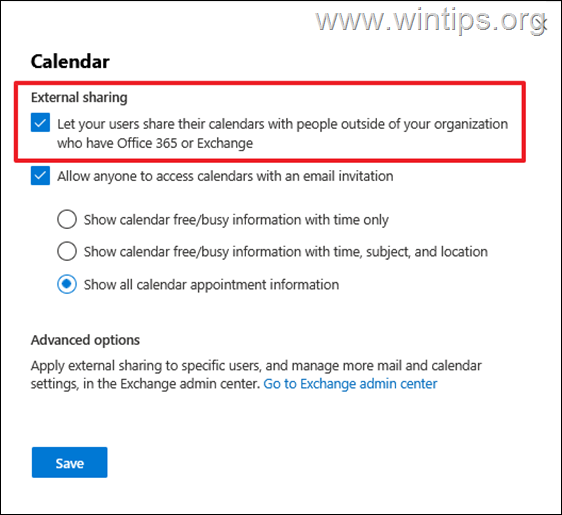
Teil 2. Behebung des Problems „Sie haben keine Berechtigung zum Teilen Ihres Kalenders“, wenn Sie versuchen, einen Kalender mit anderen Personen in Ihrer Organisation zu teilen.
Methode 1. Entfernen Sie die doppelte Verknüpfung „Kalender“ in Outlook.
Das erwähnte Problem tritt normalerweise auf, wenn der Kalender der Person, den Sie teilen möchten, auch in der Gruppe „Freigegebene Kalender“ in Microsoft Outlook erscheint Desktop-App oder in der Gruppe „Personenkalender“ in Outlook für Web (OWA). Um zu überprüfen, ob dies die Ursache des Problems ist:
1. Öffnen Sie den Kalender der Person sowohl in Microsoft Outlook als auch in Outlook for the Web (OWA) und prüfen Sie, ob ihr Kalender in beiden „My“-Programmen angezeigt wird Kalender“-Gruppe und die Gruppe „Freigegebene Kalender“ (oder „Personenkalender“ in OWA), wie im folgenden Screenshot dargestellt.
2. Wenn der Kalender des Benutzers an beiden Orten angezeigt wird, entfernen Sie das doppelte Element „Kalender“, das unten angezeigt wird Abschnitt „Freigegebene Kalender“ (in Outlook) oder im Abschnitt „Personenkalender“ (in OWA).
3. Wenn Sie fertig sind, versuchen Sie, den Kalender erneut freizugeben.
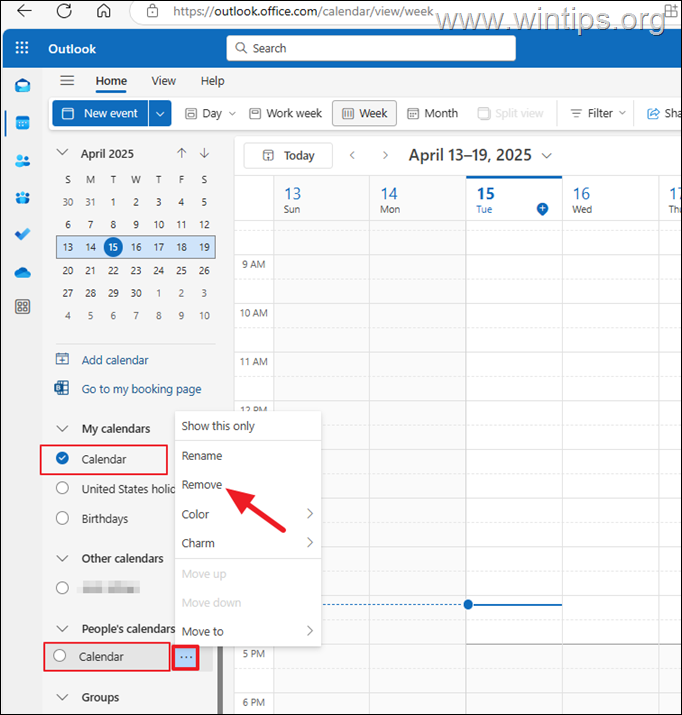
Methode 2. Verschieben Sie den Kalender in eine andere „Kalendergruppe“.
Einige Benutzer berichteten, dass das oben genannte Problem durch Verschieben behoben werden kann Kalender in eine andere Kalendergruppe verschieben (z. B. in „Andere Kalender“) und dann zurück in die Gruppe „Meine Kalender“ verschieben. Versuchen Sie also Folgendes:
1. Öffnen Sie Outlook im Web (OWA).
2. Klicken Sie mit der rechten Maustaste auf denKalender, den Sie nicht teilen können, und wählen Sie Verschieben zu > Andere Kalender.
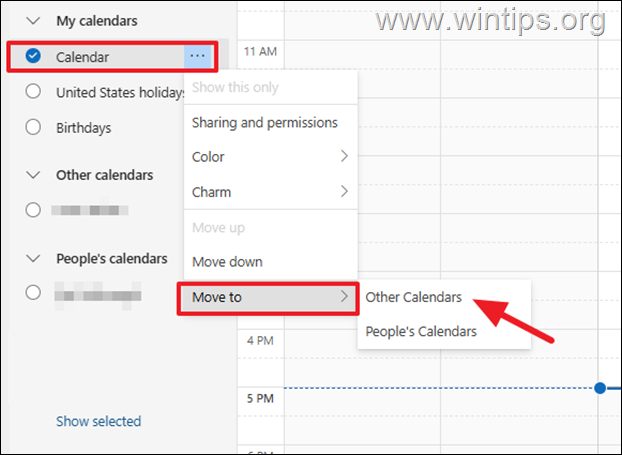
3. Klicken Sie dann mit der rechten Maustaste auf den Kalender erneut und verschieben Sie ihn zurück unter Meine Kalender.
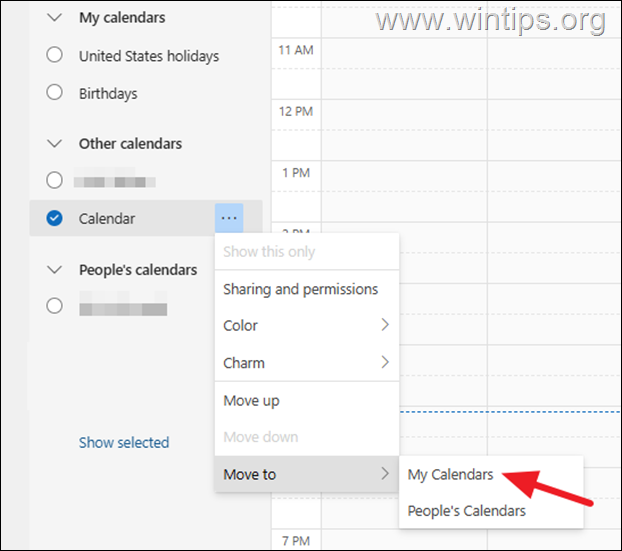
4. Versuchen Sie erneut, den Kalender freizugeben.
Methode 3. Behebung des Problems „Sie haben keine Berechtigung, Ihren Kalender für Gruppe@Domäne.com freizugeben“, wenn Sie versuchen, einen Kalender für eine Gruppe von Personen in Ihrer Organisation freizugeben.
Wenn Sie die genannte Fehlermeldung erhalten, wenn Sie versuchen, einen Kalender für eine Gruppe von Benutzern in Ihrer Organisation freizugeben, stellen Sie sicher, dass die Gruppe, für die Sie den Kalender freigeben, keinen oder mehrere deaktivierte/blockierte Benutzer enthält Benutzer, die nicht Mitglied der Gruppe Aktive Benutzer sind.
1. Stellen Sie sicher, dass alle Mitglieder der Gruppe, für die Sie den Kalender freigeben möchten, in der Gruppe Aktive Benutzer im Microsoft 365 Admin Center aufgeführt und nicht blockiert (deaktiviert) sind. Falls es Benutzer gibt deaktiviert oder nicht unter „Aktive Benutzer“ aufgeführt sind, entfernen Sie sie aus der Personengruppe, mit der Sie den Kalender teilen möchten, und versuchen Sie erneut, den Kalender freizugeben.
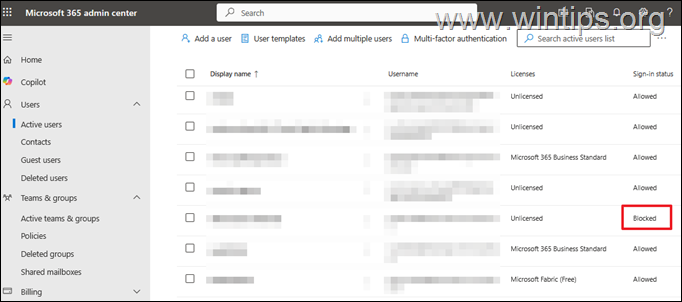
2. Melden Sie sich über PowerShell mit Ihrem O365-Administratorkonto bei Exchange Online an und geben Sie den folgenden Befehl ein, um zu überprüfen, ob jeder Benutzer, der bereits Zugriff auf den Kalender der Person hat, den Sie freigeben möchten, über ein Office 365-Konto verfügt und aktiv ist (als Mitglied der Gruppe „Aktive Benutzer“ in O365 aufgeführt und nicht blockiert/deaktiviert). Wenn ein Benutzer nicht in der Liste „Aktive Benutzer“ aufgeführt ist oder „Deaktiviert“ ist, entfernen Sie seinen Zugriff auf den Kalender* und versuchen Sie dann erneut, den Kalender für die gewünschten Benutzer/Gruppen freizugeben.
Get-MailboxFolderPermission-Identity [email protected]:\Calendar
* Hinweis: Um den Zugriff eines Benutzers auf einen Kalender zu entfernen, öffnen Sie den Kalender in Outlook für Web (OWA), klicken Sie mit der rechten Maustaste auf den Kalender und öffnen Sie „Freigabe und Berechtigungen“.
Methode 4. Beheben Sie „Sie haben keine Berechtigung zum Teilen Ihres Kalenders“, indem Sie den Kalender mit einem Microsoft 365-Administratorkonto freigeben.
Die letzte Methode zur Behebung des Problems „Sie haben keine Berechtigung zum Teilen Ihres Kalenders…“ besteht darin, sich selbst vollständige Zugriffsrechte zu gewähren Öffnen Sie das Postfach des Benutzers und geben Sie dann seinen Kalender über Ihr O365-Administratorkonto frei.
Schritt 1. Weisen Sie sich selbst Vollzugriffsberechtigungen für das Postfach des Benutzers zu.
1. Stellen Sie mit Ihrem O365-Administratorkonto eine Verbindung zu Exchange Online über PowerShell her.
2. Gewähren Sie sich selbst Vollzugriff-Rechte (auch bekannt als „Lesen und Verwalten“-Berechtigungen) zum Postfach des Benutzers, dessen Kalender Sie mit diesem Befehl freigeben möchten.
Add-MailboxPermission-Identity MailboxName-User UserName-AccessRights FullAccess-InheritanceType All
* Wobei:
MailboxName: ist der Name oder die E-Mail-Adresse des Postfachs des Benutzers, für das die Berechtigungen gelten werden ergänzt. Benutzername: ist der Name oder die E-Mail-Adresse des Benutzers, der volle Zugriffsrechte auf sein Postfach hat. (In diesem Fall Sie)
Zum Beispiel: Wenn Sie sich selbst (z. B. „[email protected]“) vollständige Zugriffsrechte auf das Postfach des Benutzers „[email protected]“ gewähren möchten, geben Sie den folgenden Befehl ein:
Add-MailboxPermission-Identity [email protected] [email protected] FullAccess-InheritanceType All

Schritt 2. Geben Sie den Kalender des Benutzers für andere Benutzer frei.
Nachdem Sie sich vollständige Zugriffsrechte auf das Postfach des Benutzers gewährt haben, fahren Sie fort und geben Sie ihren Kalender mit den gewünschten Rechten für den gewünschten Benutzer frei.*
* Verwandter Microsoft-Artikel: So fügen Sie Ordnerebene hinzu Berechtigungen in Postfächern.
Beispiel 1: Um „Editor“*-Berechtigungen für den Standardkalender („Calendar“) des Benutzers „[email protected]“ dem Benutzer „[email protected]“ zu erteilen, jedoch ohne Zugriff auf private Elemente, geben Sie diesen Befehl aus:
Add-MailboxFolderPermission-Identity [email protected]:\Calendar-User [email protected] Editor-SharingPermissionFlags
* Editorberechtigungen delegieren: CreateItems, DeleteAllItems, DeleteOwnedItems, EditAllItems, EditOwnedItems, FolderVisible, ReadItems
____________________________________________________
Beispiel 2: Geben „Editor“-Berechtigungen für den Standardkalender von Benutzer „[email protected]“ bis Benutzer „[email protected]“, aber mit Zugriff auf private Elemente, geben Sie diesen Befehl aus:
Add-MailboxFolderPermission-Identity [email protected]:\Calendar-User [email protected] Editor-SharingPermissionFlags Delegate,CanViewPrivateItems
____________________________________________________
Beispiel 3. Um „Reviewer“*-Berechtigungen für den Standardkalender des Benutzers „[email protected]“ dem Benutzer „[email protected]“ zu erteilen, jedoch ohne Zugriff auf private Elemente, geben Sie diesen Befehl aus:
Add-MailboxFolderPermission-Identity [email protected]:\Calendar-User [email protected] Reviewer
* Reviewer-Berechtigungen: FolderVisible, ReadItems
____________________________________________________
Zusätzliche Hilfe: Beachten Sie, dass der Befehl „Add-MailboxFolderPermission“ einen neuen Berechtigungseintrag für a hinzufügt Benutzer der noch keinen Zugriff auf den Ordner hat (z. B. in diesem Fall auf den „Kalender“). Wenn ein Benutzer bereits Zugriff auf den Ordner hat und Sie seine Berechtigungen ändern möchten, verwenden Sie stattdessen „Set-MailboxFolderPermission“.
Das war’s! Welche Methode hat für Sie funktioniert?
Lassen Sie mich wissen, ob dieser Leitfaden Ihnen geholfen hat, indem Sie einen Kommentar zu Ihren Erfahrungen hinterlassen. Bitte liken und teilen Sie diesen Leitfaden, um anderen zu helfen.
Wenn dieser Artikel für Sie nützlich war, denken Sie bitte darüber nach, uns mit einer Spende zu unterstützen. Sogar 1 US-Dollar kann einen großen Unterschied für uns in unserem Bemühen machen, weiterhin anderen zu helfen und gleichzeitig diese Website kostenlos zu halten: 
 Konstantinos ist der Gründer und Administrator von Wintips.org. Seit 1995 ist er als Computer-und Netzwerkexperte für Privatpersonen und große Unternehmen tätig und bietet IT-Support an. Er ist auf die Lösung von Problemen im Zusammenhang mit Windows oder anderen Microsoft-Produkten (Windows Server, Office, Microsoft 365 usw.) spezialisiert. Neueste Beiträge von Konstantinos Tsoukalas (alle ansehen)
Konstantinos ist der Gründer und Administrator von Wintips.org. Seit 1995 ist er als Computer-und Netzwerkexperte für Privatpersonen und große Unternehmen tätig und bietet IT-Support an. Er ist auf die Lösung von Problemen im Zusammenhang mit Windows oder anderen Microsoft-Produkten (Windows Server, Office, Microsoft 365 usw.) spezialisiert. Neueste Beiträge von Konstantinos Tsoukalas (alle ansehen)

